照片换颜色方法多种多样 , 其实利用excel也可以快速实现 , 那么白底照片怎么改蓝底?

文章插图
1、首先启动excel2010 , 执行插入-图片命令 , 将事先准备好白底照片插入到工作表中 。
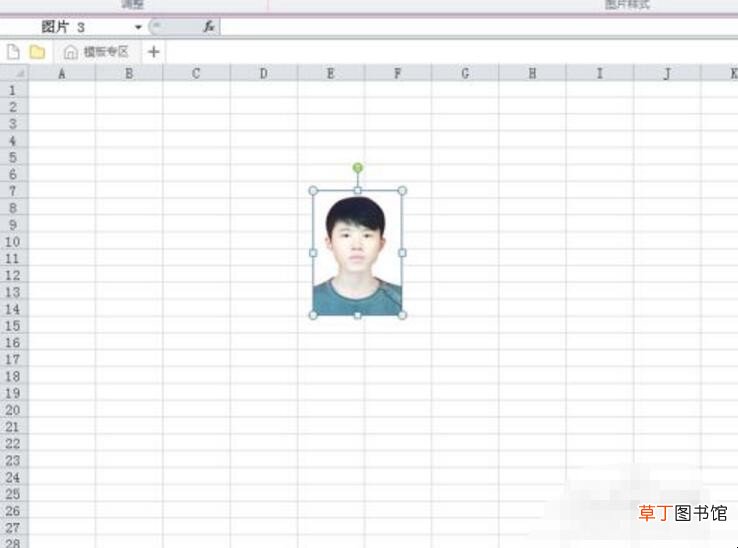
文章插图
2、选择照片 , 执行格式-删除背景命令 , 接着调节区域大小 。

文章插图
3、接着选择标记要保留的区域选项 , 然后在照片上进行圈画 。

文章插图
4、点击保留更改选项 , 这样就把背景删除了 , 执行开始-填充颜色命令 。

文章插图
5、选择蓝色 , 这样背景颜色就变成了蓝色 , 当然也可以修改为自己喜欢的颜色 。
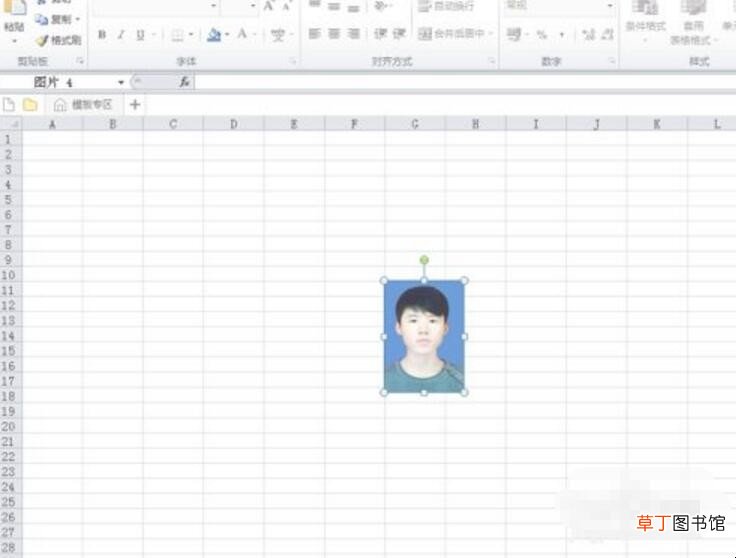
文章插图
6、选择照片 , 右键单击从下拉菜单中选择复制命令 , 粘贴到ppt中 , 接着执行另存为图片命令即可 。

文章插图
【白底照片怎么改蓝底】关于白底照片怎么改蓝底内容的介绍就到这了 。
推荐阅读
- 绝地求生竞技模式只有四排吗 绝地求生怎么选择四排
- 栀子花叶子发黑怎么救,及时修剪叶片并观察根部情况
- 绝地求生8倍镜怎么看 绝地求生8倍镜用在哪儿呢
- 支付宝怎么实名认证
- 桂花掉叶子怎么补救,可能是浇水、施肥不当导致
- vivox21a参数怎么样
- 兰花豆如何切皮 方法是怎么样的呢
- vivox21ia参数怎么样
- 绝地求生怎么骑摩托开枪 绝地求生怎么骑摩托
- 一帆风顺叶尖发黄干枯怎么办,及时提供光照补充水分















